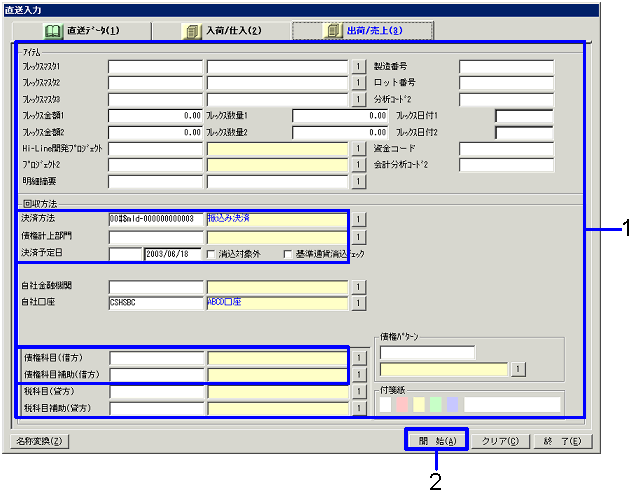直送入力の手順
直送入力の手順
 概要
概要
直送入力を行うと、受注データと発注データの紐付けが行われ、出荷/売上データと入荷/仕入データが同時に作成されます。
直送データタブでは、受注データと発注データの紐付けを行います。1件の受注データに対して複数の発注データを紐付けることができます。
入荷/仕入タブでは、仕入に対する支払方法を入力します。
出荷/売上タブでは、売上に対する回収方法を入力します。
 1.画面の呼び出し方法
1.画面の呼び出し方法
- [販売管理]→[出荷管理]→[エントリ]を選択します。
- メニューから[直送入力]を選択します。
→[直送入力]画面が表示されます。
 2.発注データの検索
2.発注データの検索
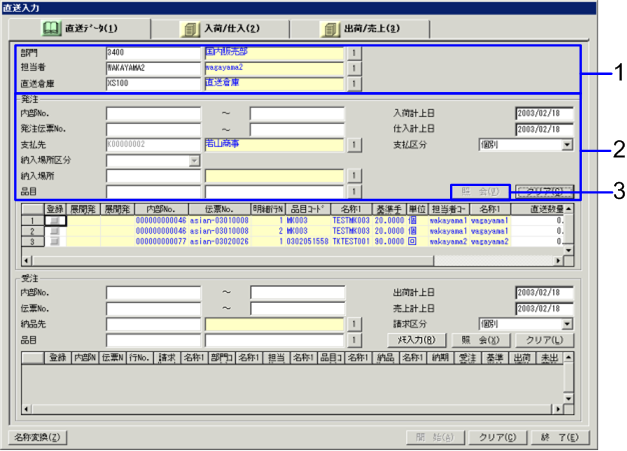
→「項目説明」へ
- 必要な項目(部門、直送倉庫など)を入力します。
- 発注データの検索条件を入力します。紐付ける受注データと同一の品目を指定すると絞込みやすくなります。発注内部No.、発注伝票No.ともに複数選択できます。
- "照会(W)"ボタンをクリックします。
→条件にあてはまる発注明細が[発注]部のスプレッドに一覧表示されます。
 3.受注データの検索
3.受注データの検索
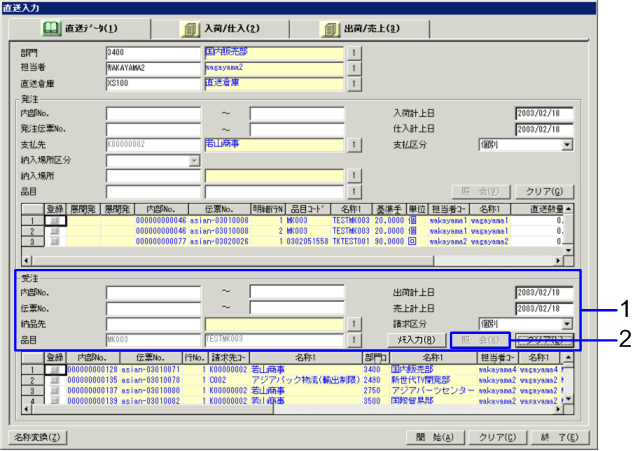
- 受注データの検索条件を入力します。受注内部No.、受注伝票No.ともに複数選択できます。受注内部No.、受注伝票No.ともに複数選択できます。
- "照会(W)"ボタンをクリックします。
→条件にあてはまる受注明細が[受注]部のスプレッドに一覧表示されます。
 4.発注データ、受注データの紐付け
4.発注データ、受注データの紐付け
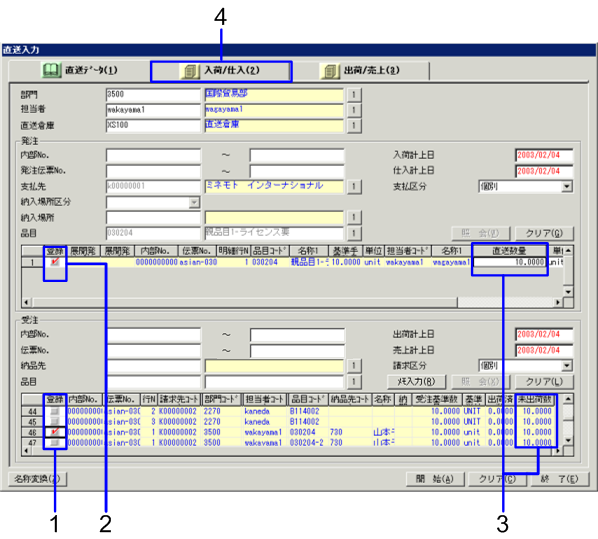
-
直送対象とする受注明細の「登録」チェックボックスをONにします。
-
直送対象とする発注明細の「登録」チェックボックスをONにします。受注明細1件に対して、複数の発注明細を選択することもできます。
-
受注明細の"未出荷数"を超えない範囲で発注明細の"直送数量"を入力します。
-
[入荷/仕入]タブをクリックします。
→[入荷/仕入]タブが表示されます。
 5.入荷/仕入データの入力
5.入荷/仕入データの入力
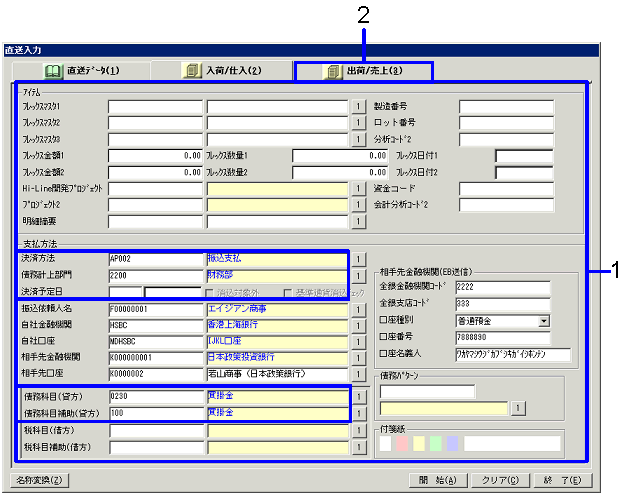
→「項目説明」へ
-
支払データ(決済方法、債務計上部門、債務科目(貸方)など)を入力します。
-
[出荷/売上]タブをクリックします。
→[出荷/売上]タブが表示されます。
 6.出荷/売上データの入力
6.出荷/売上データの入力
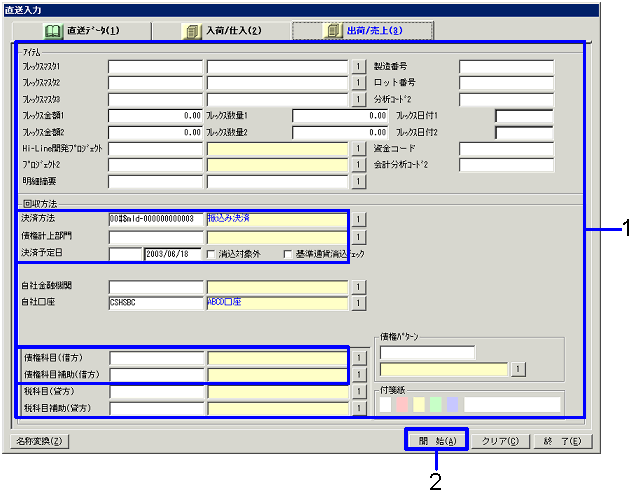
→「項目説明」へ
-
回収データ(決済方法、債権計上部門、債権科目(借方)など)を入力します。
-
"開始(A)"ボタンをクリックします。
→直送処理が終了します。
![]() 直送入力の手順
直送入力の手順
![]() 概要
概要
![]() 1.画面の呼び出し方法
1.画面の呼び出し方法
![]() 2.発注データの検索
2.発注データの検索
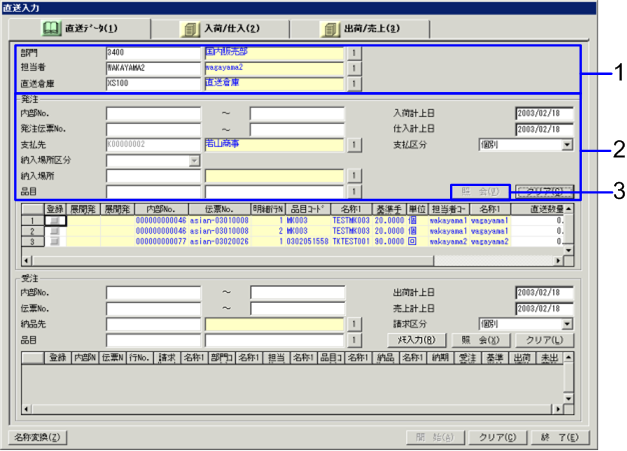
![]() 3.受注データの検索
3.受注データの検索
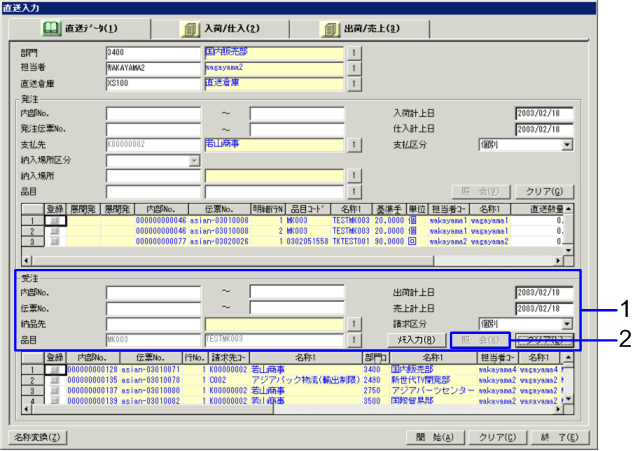
![]() 4.発注データ、受注データの紐付け
4.発注データ、受注データの紐付け
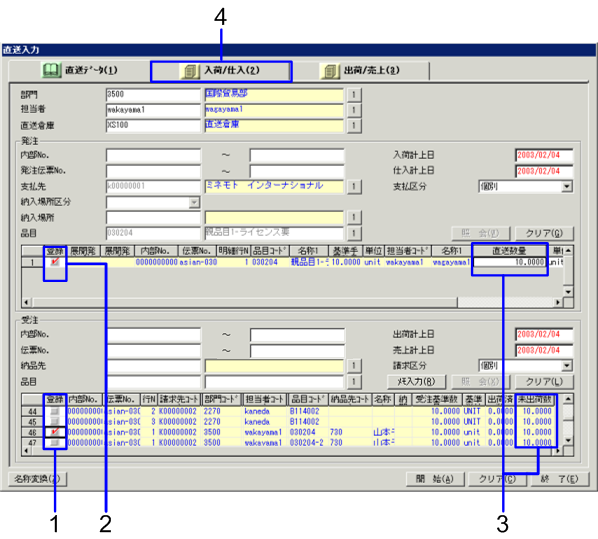
![]() 5.入荷/仕入データの入力
5.入荷/仕入データの入力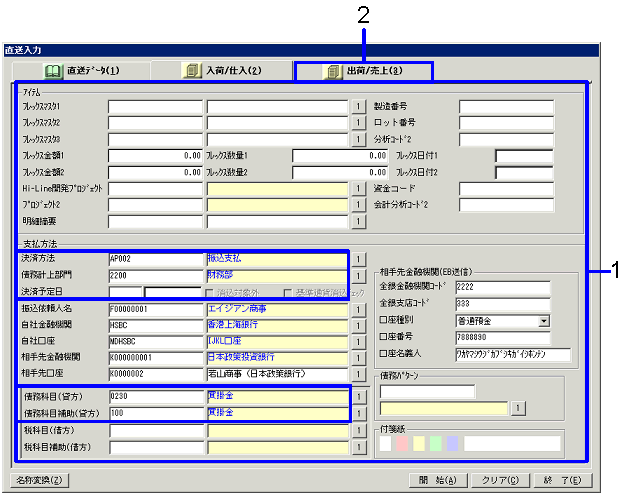
![]() 6.出荷/売上データの入力
6.出荷/売上データの入力